图1
弹出一个定制工具条的对话框(图2)。在该对话框中点新建,输入一个工具条的名字后,空白的工具条就就定义成功了,接下来需要往工具条中添加命令。添加命令的操作中不能关闭图 2所示的对话框,关闭就表示自定义结束。
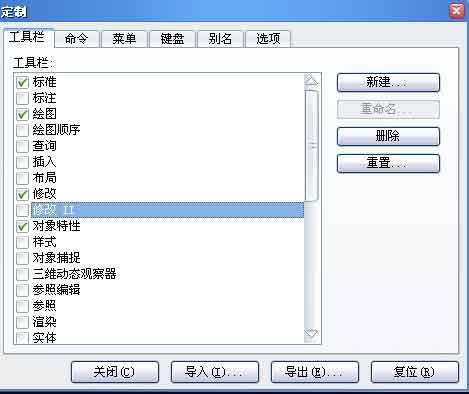
图2
在工具条中添加命令也很简单,可以直接把已有的工具条中的命令拖过来、还可以自定义。
1、拖动已有工具条的方法:
先将要拖动的工具条显示出来。然后鼠标左键按住要拖动的命令图标,直接拖动到新建的工具条中,这样的方式是将原来的命令图标拖过来。如果要保留原来工具条上面的图标可以按住”Ctrl”键再拖动,则会复制原来的工具条命令(图3)。
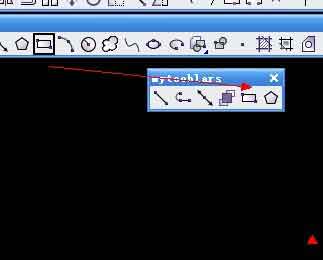
图3
2、插入新命令的方式:
在新建工具条上面右键,选择插入,填写命令相应的命令和说明。其中命令是必填项,其他项可选(图4),填完后确定 就可以编辑或者选择图标样式(图5)。选择好后确定,添加完成。
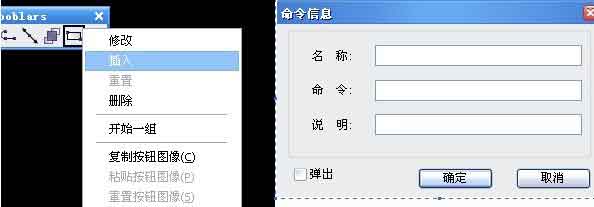
图4

图5
可以反复使用上面的方法,定义出个性化的常用工具条。定义完以后可以选择图1中的导出命令,导出一个自定义文件。重装软件后可以直接导入。
免责声明:
1;所有标注为智造资料网zl.fbzzw.cn的内容均为本站所有,版权均属本站所有,若您需要引用、转载,必须注明来源及原文链接即可,如涉及大面积转载,请来信告知,获取《授权协议》。
2;本网站图片,文字之类版权申明,因为网站可以由注册用户自行上传图片或文字,本网站无法鉴别所上传图片或文字的知识版权,如果侵犯,请及时通知我们,本网站将在第一时间及时删除,相关侵权责任均由相应上传用户自行承担。
内容投诉
智造资料网打造智能制造3D图纸下载,在线视频,软件下载,在线问答综合平台 » 中望CAD中DIY工具条(图文教程)
1;所有标注为智造资料网zl.fbzzw.cn的内容均为本站所有,版权均属本站所有,若您需要引用、转载,必须注明来源及原文链接即可,如涉及大面积转载,请来信告知,获取《授权协议》。
2;本网站图片,文字之类版权申明,因为网站可以由注册用户自行上传图片或文字,本网站无法鉴别所上传图片或文字的知识版权,如果侵犯,请及时通知我们,本网站将在第一时间及时删除,相关侵权责任均由相应上传用户自行承担。
内容投诉
智造资料网打造智能制造3D图纸下载,在线视频,软件下载,在线问答综合平台 » 中望CAD中DIY工具条(图文教程)


